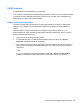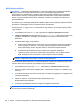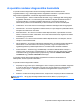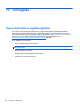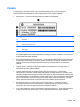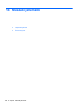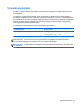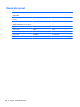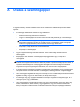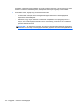Notebook User Guide - Windows 8
Table Of Contents
- Üdvözöljük
- Ismerkedés a számítógéppel
- Csatlakozás hálózathoz
- Mutatóeszközök és billentyűzet
- Multimédia
- Energiagazdálkodás
- A számítógép leállítása
- Az energiagazdálkodás beállítása
- Üzemeltetés akkumulátorról
- További akkumulátorinformációk keresése
- Az Akkumulátor-ellenőrzés használata
- Az akkumulátor töltöttségének megjelenítése
- Az akkumulátor üzemidejének maximalizálása
- Teendők lemerülő akkumulátor esetén
- Az akkumulátor behelyezése és cseréje
- Az akkumulátor energiatakarékos használata
- A felhasználó által cserélhető akkumulátor tárolása (csak egyes típusokon)
- A felhasználó által cserélhető használt akkumulátorok kezelése (csak egyes típusokon)
- A felhasználó által cserélhető akkumulátor cseréje (csak egyes típusokon)
- Külső áramforrás használata
- Állítható grafikus rendszer/kettős grafika (csak egyes típusokon)
- Külső kártyák és eszközök
- Meghajtók
- A meghajtók kezelése
- Merevlemez-meghajtók használata
- Optikai meghajtó használata (csak egyes típusokon)
- Biztonság
- A számítógép védelme
- Jelszavak használata
- Vírusirtó szoftver használata
- Tűzfalszoftver használata
- A fontos biztonsági frissítések telepítése
- A HP ProtectTools Security Manager használata (csak egyes típusokon)
- Az opcionális biztonsági kábel üzembe helyezése
- Az ujjlenyomat-olvasó használata (csak egyes típusokon)
- Karbantartás
- Biztonsági mentés és helyreállítás
- Computer Setup (BIOS) és speciális rendszer-diagnosztika
- Támogatás
- Műszaki jellemzők
- Utazás a számítógéppel
- Hibaelhárítás
- Hibaelhárítással kapcsolatos információk
- Problémák megoldása
- A számítógép nem indul
- A számítógép képernyője üres
- A szoftvereszköz nem működik megfelelően
- A számítógép be van kapcsolva, de nem válaszol
- A számítógép szokatlanul meleg
- Az egyik külső eszköz nem működik
- A vezeték nélküli hálózati kapcsolat nem működik
- Az optikai meghajtó tálcája nem nyílik ki, amikor CD vagy DVD lemezt szeretne eltávolítani
- A számítógép nem észleli az optikai meghajtót
- Egy lemezt nem sikerül lejátszani
- Egy film nem jelenik meg a külső képernyőn
- A lemezírási művelet nem indul el, vagy a befejezés előtt leáll
- Elektrosztatikus kisülés
- Tárgymutató

A speciális rendszer-diagnosztika használata
A speciális rendszer-diagnosztika lehetővé teszi diagnosztikai tesztek futtatását annak
meghatározásához, hogy a számítógép hardvere megfelelően működik-e. A speciális rendszer-
diagnosztika szolgáltatásban a következő diagnosztikai tesztek érhetők el:
●
Rendszerhangolás – Ezek a további tesztek ellenőrzik, hogy a számítógép főbb részegységei
megfelelően működnek-e. A rendszerhangolás hosszabb és átfogóbb tesztekkel ellenőrzi a
memóriamodulokat, a merevlemez SMART-attribútumait, a merevlemez felületét, az
akkumulátort (valamint annak kalibrálását), a videomemóriát és a WLAN-modul állapotát.
●
Indítási teszt – Ez a teszt ellenőrzi a számítógép indításához szükséges főbb részegységeket.
●
Futtatási teszt – Ez a teszt megismétli az indítási tesztet, és olyan ideiglenes problémákat keres,
amelyeket az indítási teszt nem észlel.
●
Merevlemezteszt – Ez a teszt a merevlemez fizikai állapotát elemzi, majd ellenőrzi az összes
adatot a merevlemez minden szektorában. Ha a teszt sérült szektort talál, megkísérli az adatok
másolását egy ép szektorba.
●
Memóriateszt – Ez a teszt a memóriamodulok fizikai állapotát elemzi. Ha hibát jelez, azonnal
cserélje ki a memóriamodulokat.
●
Akkumulátorteszt – Ez a teszt az akkumulátor állapotát elemzi, és szükség esetén kalibrálja az
akkumulátort. Ha az akkumulátor nem felel meg a teszten, vegye fel a kapcsolatot a HP
ügyféltámogatással a probléma bejelentése és csereakkumulátor vásárlása érdekében.
●
A BIOS kezelése – Frissítheti vagy visszaállíthatja a rendszeren található BIOS verzióját. A
folyamat során ne kapcsolja ki a számítógépet, és ne válassza le a külső áramforrást. A BIOS
módosítása előtt egy megerősítő képernyő jelenik meg. Válassza a BIOS-frissítés, BIOS-
visszaállítás vagy a Vissza a főmenübe lehetőséget.
A Speciális rendszer-diagnosztika ablakban megtekintheti a rendszer-információkat és a
hibanaplókat, valamint nyelveket választhat ki.
A speciális rendszer-diagnosztika indítása:
1. Kapcsolja be vagy indítsa újra a számítógépet. Amikor a képernyő bal alsó sarkában megjelenik
a „Press the ESC key for Startup Menu” (Nyomja meg az ESC billentyűt az indítómenühöz)
üzenet, nyomja meg az esc billentyű
t. Az indítómenü megjelenésekor nyomja meg az f2
billentyűt.
2. Kattintson a futtatni kívánt diagnosztikai tesztre, majd kövesse a képernyőn látható utasításokat.
MEGJEGYZÉS: Ha egy épp futó diagnosztikai tesztet le kíván állítani, nyomja meg az esc
billentyűt.
A speciális rendszer-diagnosztika használata 103